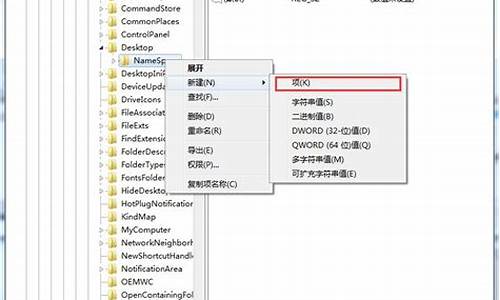sata供电电脑系统能控制吗_sata的供电接口在哪

修改BIOS部份,请看你的主板说明书,找AHCI相关项即可。
如果你打开了AHCI模式后进行系统安装,XP需要准备好驱动磁盘,或者你使用WIN7PE下克隆亦可。安装win7可免以上手续。
如果你用Native IDE模式安装了系统,后来想更改为AHCI模式,以下是复制部分:
如果要将SATA模式更改为AHCI,则需要为驱动器加载Msahci.sys驱动程序。
Windows Vista操作系统下的更改更简单,只需修改注册表即可安装Msahci.sys驱动。首先下载Intel Matrix Storage Manager驱动磁盘创建程序和南桥芯片组Matrix Storage Manager驱动,将其解压缩后复制到C:\Windows\System32\Drivers文件夹内。然后在注册表中找到并单击下面的注册表子项:HKEY_LOCAL_MACHINE\System\CurrentControlSet\Services\Msahci,右键单击“名称”列中的“Start”,单击“修改”。接下来在“数值数据”框中,键入0,然后单击“确定”,保存退出。重启电脑,在BIOS中将SATA模式修改为AHCI,保存退出。重启电脑,顺利进入系统,会提示正在安装新硬件驱动。安装南桥芯片组Matrix Storage Manager驱动,重启电脑。再一次进入系统,就已经成功将硬盘模式设置为AHCI了。最后,还需要进入硬盘的属性页面,检查是否启用了高级性能,勾选之后,就能够启用AHCI的所有功能了。
注意这种方式只是intel 芯片组的主板适用,至于AMD芯片组。还需要安装AMD RAIDXpert,并且在进入RAIDXpert,帐号密码默认为admin,找到“实体磁盘视图”,选择相应的硬盘,在设置选项中选择启用NCQ,点击送出即可。 由于驱动模块的不同,仅仅只是将BIOS里面的选项更改,那么操作系统是无法载入AHCI模块,从而死机。因此我们必须在操作系统里面进行一些更改。下面的说明针对VISTA和Windows 7进行。注意:以下步骤只适用于INTEL和AMD芯片组。
VISTA和Win7系统 1:在“运行”中键入regedit命令,找到HKEY_LOCAL_MACHINE\System\CurrentControlSet\Services\Msahci,双击“名称”列中的“Start”,在“数值数据”框中,键入“0”,然后确定并且退出注册表编辑器。
2:然后按照上文所述,将BIOS里面的选项更改为AHCI,并且保存。
3:此时进入系统后,会出现发现新硬件。AMD芯片组的用户请手动选择AMD AHCI驱动,并且安装。安装后重新启动,安装AMD RAIDXpert,并且在进入AMD RAIDXpert,帐号密码默认为admin,找到“实体磁盘视图”,选择相应的硬盘,在设置选项中选择启用NCQ,点击送出即可
声明:本站所有文章资源内容,如无特殊说明或标注,均为采集网络资源。如若本站内容侵犯了原著者的合法权益,可联系本站删除。